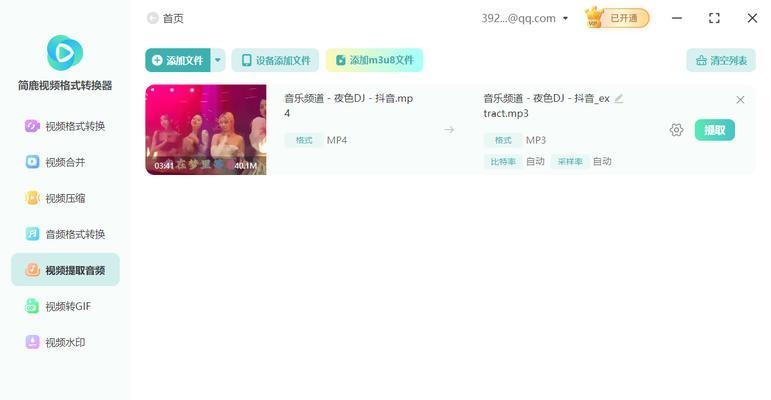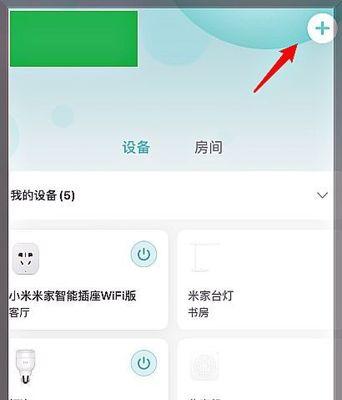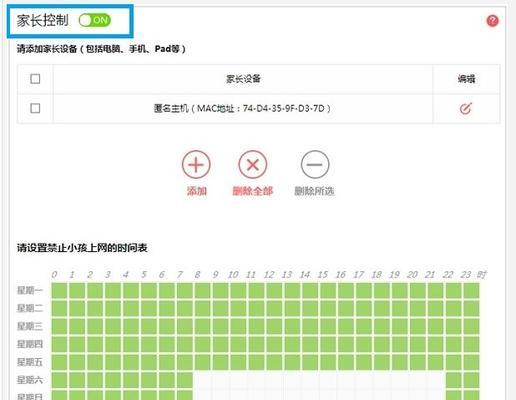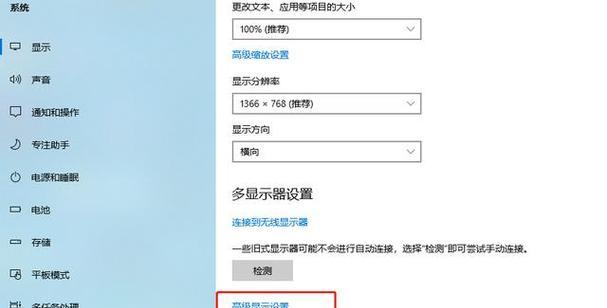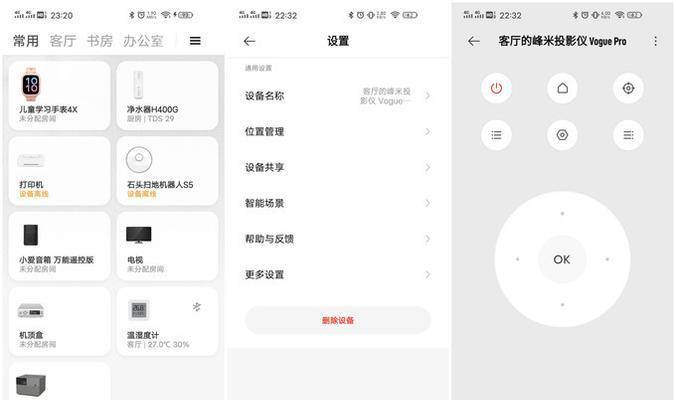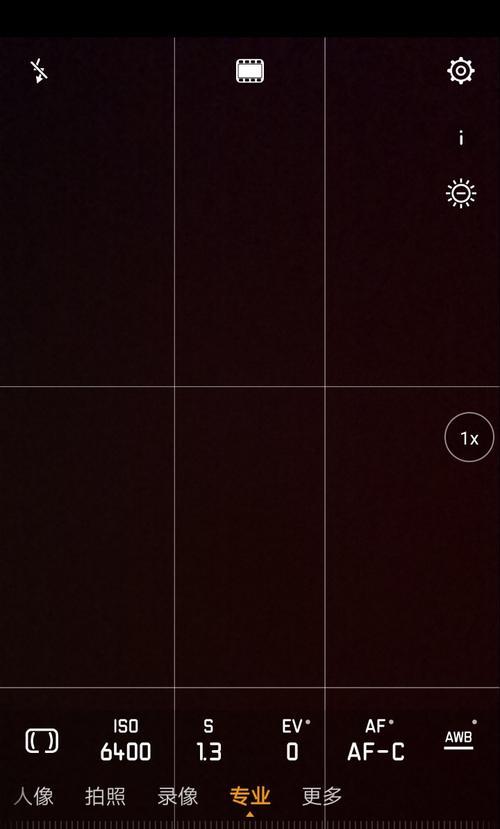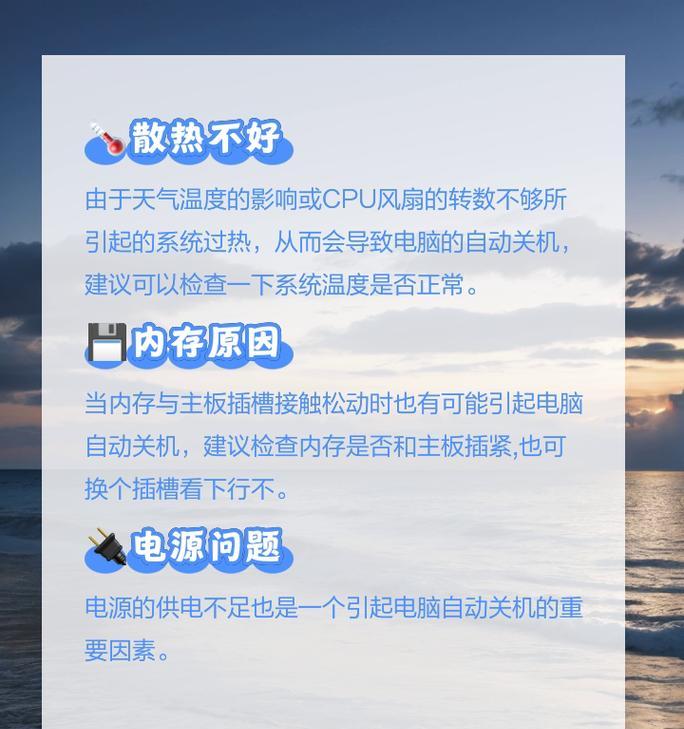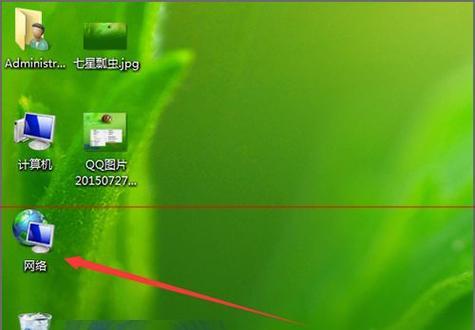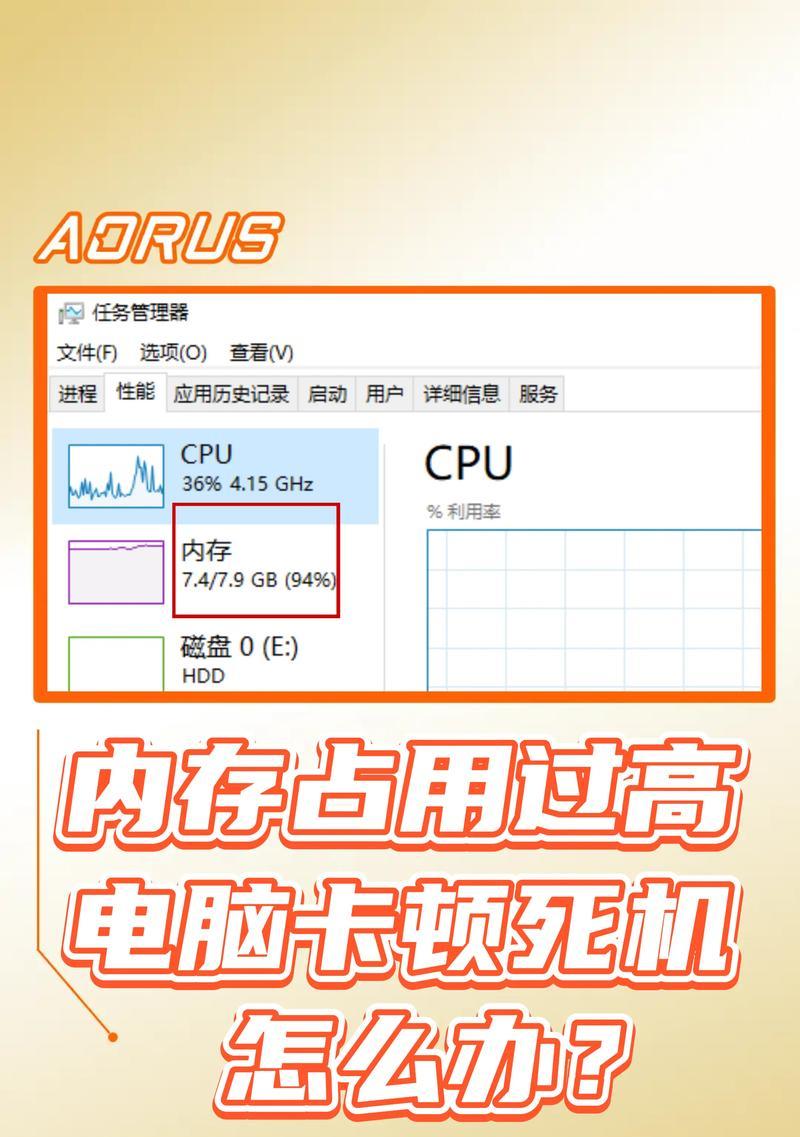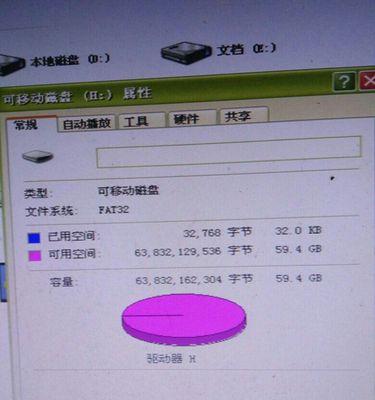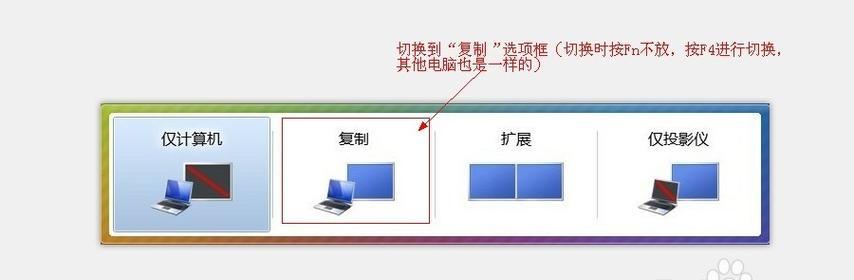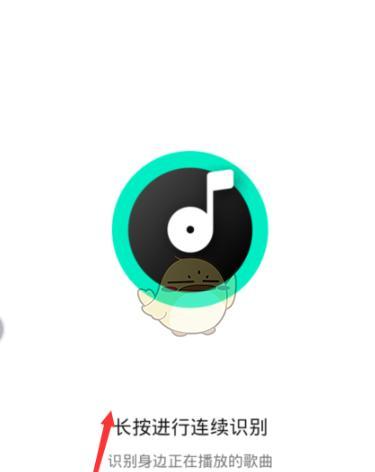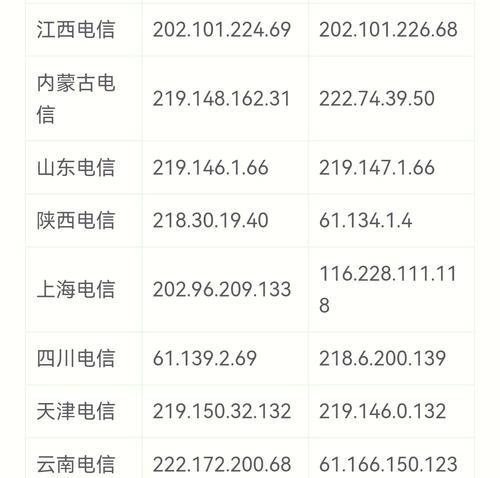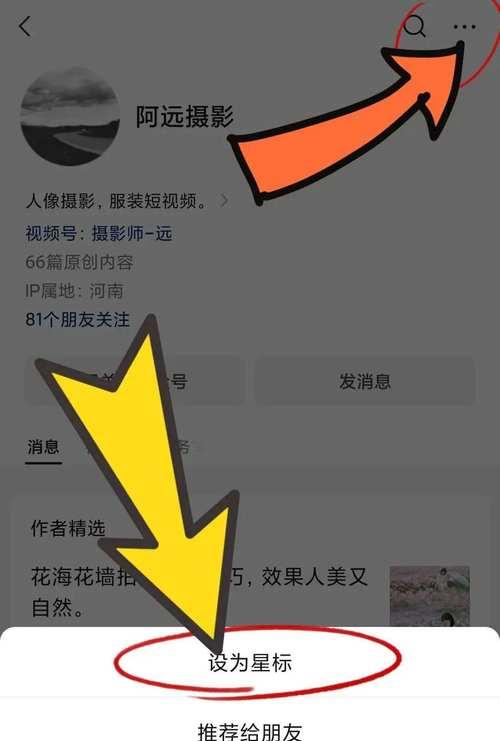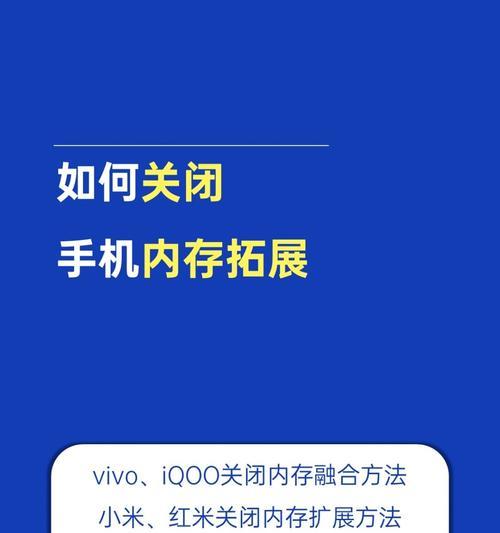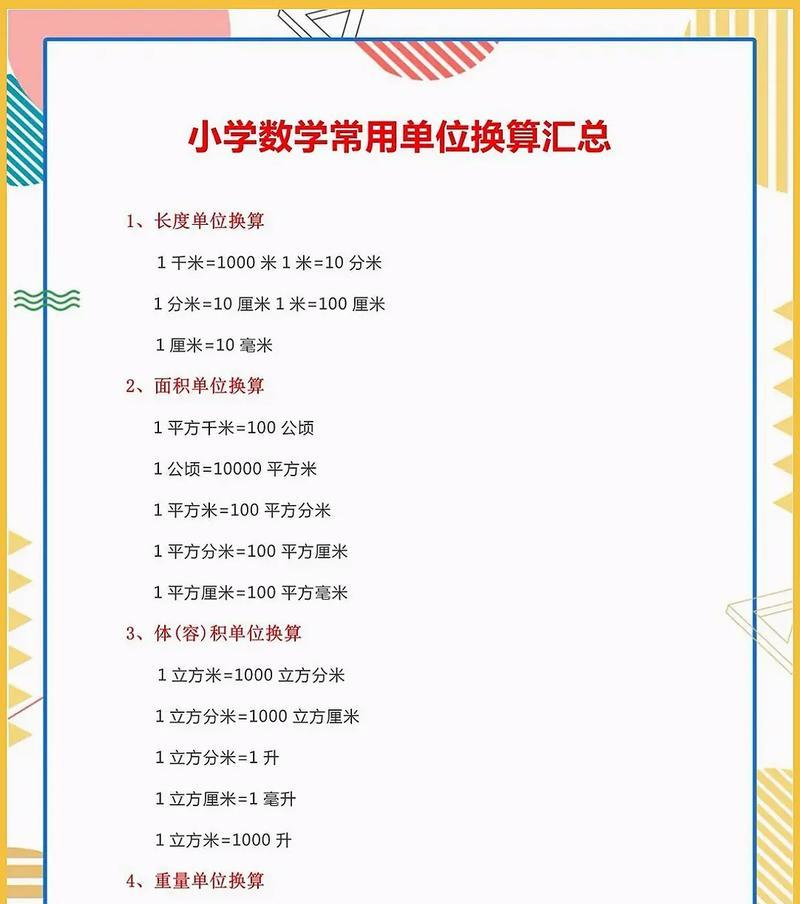电脑无声音问题解决方法是什么?
在日常使用电脑过程中,声音输出对于娱乐、学习和工作都至关重要。然而,经常会有用户遇到电脑无声音的尴尬境地。本文将为您详细解答电脑无声音问题的解决方法,并通过一系列步骤指导您恢复系统的音频输出功能。
问题排查:电脑无声音的初步判断
在着手修复之前,我们首先需要判断问题的源头。电脑无声音可能是由以下几种原因造成的:
音频服务未运行
音频驱动程序损坏或不兼容
声音输出设备选择不当或损坏
系统设置问题

解决方案一:检查音频服务状态
开始之前,请先检查系统的音频服务是否正常运行。以下是详细步骤:
1.右击任务栏右下角的扬声器图标,选择播放设备。
2.在弹出的声音窗口中,查看播放标签页,确保你的扬声器或耳机设备处于选中状态,并被设置为默认设备。
3.点击属性按钮进入扬声器的详细设置,确保启用复选框被勾选。
4.若音频服务未运行,可进入服务窗口,找到WindowsAudio服务,确保其启动类型为自动,并手动启动该服务。
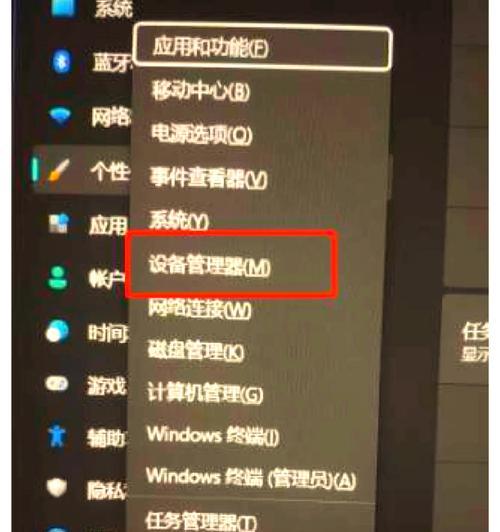
解决方案二:更新或重新安装音频驱动
驱动程序是电脑与硬件设备沟通的桥梁,音频驱动的异常可能会导致无法发声。我们可以采取以下措施:
1.打开设备管理器,找到声音、视频和游戏控制器,展开。
2.右击声卡设备,选择更新驱动程序。
3.选择自动搜索更新的驱动软件选项,让Windows自行查找可用的更新。
4.如果更新无效,可以尝试卸载声卡驱动,重启电脑后让系统自动扫描并安装驱动,或者下载官方的最新驱动程序进行安装。
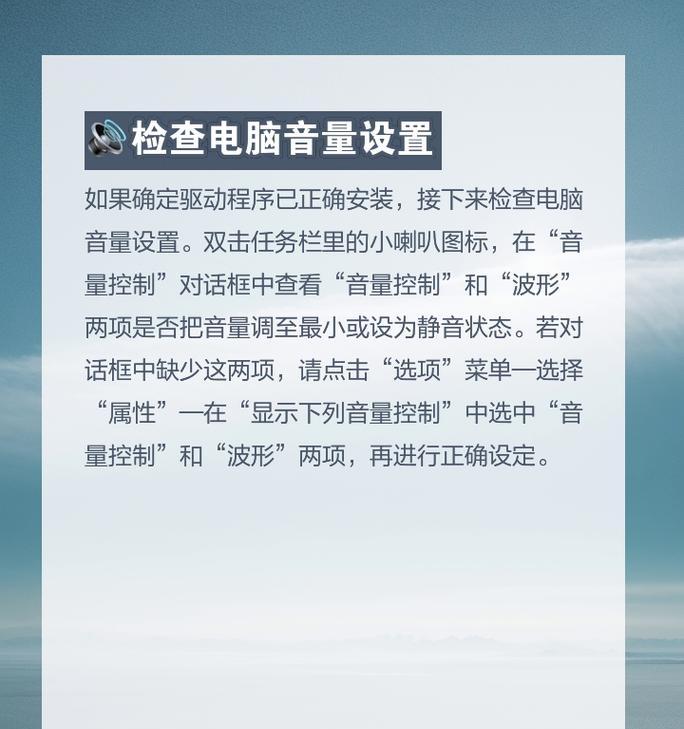
解决方案三:检查音频输出设备
有时候无声音问题是因为音频输出设备没有正确设置或损坏导致。请按以下步骤操作:
1.在播放设备窗口中,切换到录制标签页。
2.查看是否勾选了正确的麦克风设备,在其属性中检查是否设置为默认设备。
3.更换不同的音频输出插孔或设备尝试,比如使用其它耳机或扬声器。
4.若设备损坏,考虑送修或更换新设备。
解决方案四:检查系统设置
1.打开控制面板,进入硬件和声音,选择声音。
2.在通信下拉菜单中,选择“当Windows检测到通信设备时”选项,以防止系统自动降低系统音量。
额外提示:深入诊断问题
如果上述方法都不能解决您的问题,可能需要更深入的诊断:
使用系统内置的故障排查工具进行诊断
检查系统日志以确定是否有相关错误信息
如果电脑仍在保修期内或有技术支持服务,可以联系制造商或专业技术支持人员
电脑无声音的原因多种多样,但通常通过以上几个步骤,您可以正确诊断并解决大部分的音频问题。务必耐心按照提示操作,逐步排查问题原因。如果问题依旧存在,不妨考虑让专业人士帮您检查电脑硬件或更深层次的系统设置。希望这篇文章能帮助您顺利解决电脑无声音的困扰。
版权声明:本文内容由互联网用户自发贡献,该文观点仅代表作者本人。本站仅提供信息存储空间服务,不拥有所有权,不承担相关法律责任。如发现本站有涉嫌抄袭侵权/违法违规的内容, 请发送邮件至 3561739510@qq.com 举报,一经查实,本站将立刻删除。
- 上一篇: 电脑混搭显卡性能如何?会有什么影响?
- 下一篇: 适合plc的笔记本电脑推荐?
- 站长推荐
- 热门tag
- 标签列表
- 友情链接